Шаблон в інтерфейсі: HTML5 Float
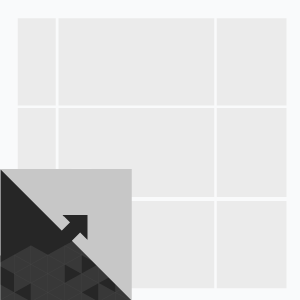
Формат у початковому стані являє собою прикріплений до одного з кутів екрана квадрат із відвернутим кутом. Після наведення на цей кут або за кліком на нього, контент сайту розгортається, відкриваючи повноекранний банер. Як згорнутий банер, так і повноекранний, можуть містити анімацію. Після натискання на кнопку Закрити, банер згортається в початковий стан.
· автопрогравання відео з увімкненим звуком.
· початкова панель (кут), яка займає понад 30% екрана.
Сумісність з інвентарем:
Тільки локальний інвентар (зони прямого паблішера).
Підтримувані платформи
| Desktop | Tablet | Phone | |||
|---|---|---|---|---|---|
| Windows | Mac | iOS | Android | iOS | Android |
| Chrome, Firefox, Edge, IE10+ | Safari5.1+, Chrome, Firefox | — | — | — | — |
Вимоги до формату
Початкова панель (кут)
- За замовчуванням, шаблон містить кут білого кольору, його необхідно замінити призначеним для користувача зображенням у тому разі, якщо потрібен інший колір кута.
- Початкова панель являє собою квадрат, розділений діагоналлю (від верхнього лівого кута до нижнього правого) на два трикутники. Трикутник зліва має прозоре тло, трикутник праворуч має бути пофарбований у колір фону контенту сайту (як правило, білий). Крізь прозоре тло трикутника зліва видно банер. Як початкова панель може виступати видима частина повноекранного банера, можна також створити окремий банер.
- Стандартні розміри, WxH, px: 100×100, 150×150, 200×200. Співвідношення сторін зображення 1:1
- Вага файла: рекомендована до 8KB
- Тип файла: .png, .jpg
Розгорнута панель
Стандартні розміри: 100%x100%
Відео
- Розмір контейнера для відеоплеєра може бути заданий будь-який у межах розгорнутої панелі
- Тип файлів: .mp4
- Макс. тривалість: 30 сек
- Частота кадрів: 24 к/с
- Вага файла: рекомендована 2.2Mb
Аудіо
Ініціюється користувачем (вимкнено за замовчуванням)
Кнопки керування
Кнопка "X Закрити" в правому верхньому кутку розгорнутої панелі (дає змогу користувачеві згорнути банер)
Завантажити архів із прикладом:
- Розпакуйте архів із прикладом.
- Для перегляду креативу, використовуйте сторінку https://preview.admixer.net або ж скопіюйте всі файли в папку index – banners – banner – body і відкрийте файл index.html у браузері через localhost. У другому випадку потрібне попереднє встановлення та налаштування веб-сервера (наприклад, IIS для Windows, Apache для Mac OS).
- Відкрийте текстовим редактором файл body.html і відредагуйте частину коду, яка знаходиться всередині тегів <body> </body>.
- Відредагуйте файл body.js.
- Збережіть і заархівуйте всі використовувані матеріали в ZIP форматі (архів має створюватися з файлів, а не з папки, в якій ці файли знаходяться).
Вимоги до файлів
ZIP архів
Банер з усіма необхідними матеріалами повинен знаходитися в .zip архіві. Рекомендуємо використовувати архів із прикладом.
HTML файл
HTML-Файл повинен містити шляхи до завантажуваних матеріалів (JS-файлів, зображень). Рекомендована назва HTML-файла — body.html.
Підключення та використання API
globalHTML5Api підключається автоматично, викликається за допомогою методу:
- Показати код globalHTML5Api
Усі використовувані об'єкти та методи globalHTML5Api поміщаються всередину викликаної функції. Модулі, що підключаються, передаються як параметри функції. Для цього формату можуть бути використані модулі Player і Corner.
Приклад використання globalHTML5Api.init для формата Corner:
- Показати приклад коду globalHTML5Api.init
Параметри globalHTML5Api.init
| Ключ | Параметри | Властивості | Тип | Опис | ||
|---|---|---|---|---|---|---|
| resize(options) | — | — | — | Ініціалізація globalHTML5Api.resize | ||
| options | — | Array | Масив об'єктів із властивостями. Кожен об'єкт являє собою окреме положення контейнера (resizeState) | |||
| name (required) | String | Ім'я об'єкта | ||||
| width (required) | String|Number | Значення ширини контейнера з банером | ||||
| height (required) | String|Number | Значення висоти контейнера з банером | ||||
| fixed | — | Object | Об'єкт із властивостями. Описує положення контейнера щодо вікна браузера | |||
| vertical (required) | center | String | Положення контейнера по вертикалі | |||
| horizontal (required) | center | String | Положення контейнера по горизонталі | |||
| onComplete | Function | Запуск callback функції після закінчення globalHTML5Api.init.resize.to(this.name) | ||||
| onStart | Function | Запуск callback функції на початку globalHTML5Api.init.resize.to(this.name) | ||||
Методи globalHTML5Api.resize
| Методи | Параметри | Тип | Опис |
|---|---|---|---|
| to(resizeStateName, time, eventName) | — | — | Зміна поточного положення контейнера на вказане |
| resizeStateName (required) | String | Ім'я положення контейнера, до якого потрібно перейти | |
| time (required) | Number | Час анімації зміни положення контейнера | |
| eventName (required) | String | Подія, яку необхідно враховувати:
|
|
| currentState() | — | — | Метод повертає рядок: resizeState.name – ім'я поточного положення контейнера interactive to resizeState.name – зміна положення контейнера до зазначеного |
Приклад використання модуля Corner (натисніть нижче, щоб розгорнути):
- Показати приклад коду JavaScript
Параметри Corner
| Метод | Параметри | Властивості | Тип | Опис | |
|---|---|---|---|---|---|
| create(options) | — | — | — | Ініціалізація Corner | |
| options | — | Object | Об'єкт із властивостями | ||
| content (required) | String | HTML Element з версткою креативу | |||
| horizontal (required) | left, right | String | Положення кута по горизонталі | ||
| vertical (required) | top, bottom | String | Положення кута по вертикалі | ||
| width (required) | String|Number | Ширина кута | |||
| height (required) | String|Number | Висота кута | |||
| time (optional) | Number | Час, за який виконується анімація кута | |||
| cornerImage | String | Шлях до файлу. Цей параметр дає змогу змінити картинку, що використовується як кут | |||
| expand(options) | — | — | — | Метод запускає анімацію Corner (розгортання кута) | |
| options | — | Object | Об'єкт із властивостями | ||
| onExpand | Function | Виклик функції після завершення анімації Corner (розгортання кута) | |||
| onCollapse | Function | Виклик функції після завершення анімації Corner (згортання кута) | |||
| collapse(options) | — | — | — | Метод запускає анімацію Corner (розгортання кута) | |
| options | — | Object | Об'єкт із властивостями | ||
| onExpand | Function | Виклик функції після завершення анімації Corner (розгортання кута) | |||
| onCollapse | Function | Виклик функції після завершення анімації Corner (згортання кута) | |||
Методи globalHTML5Api
| Метод | Аргументи | Тип | Опис |
|---|---|---|---|
| click(URL) | — | — | Виклик клік-переходу на цільову сторінку. Посилання переходу може бути передано безпосередньо в коді креативу. Також посилання переходу може бути задано з шаблону заливки креативу в інтерфейсі користувача. Посилання, задане в коді, має більший пріоритет, ніж посилання, задане через шаблон, що може призвести до конфлікту. Тому для передачі посилання обов'язково використовувати тільки один із доступних способів. |
| URL (optional) | String | Посилання переходу | |
| src(URL) | — | — | Метод повертає абсолютний шлях до файлу |
| URL (optional) | String | Відносний шлях до файлу |
Відео
Якщо креатив містить відео, дотримуйтесь Інструкції з додавання відео в HTML5 банер.
Зображення
Підтримувані типи файлів: .jpg, .png, .gif, .svg
Облік подій
- View/Перегляд
- Confirmed view/Підтверджений перегляд
- Click/Клік
- Expand by user/Розхлоп банера користувачем
- Auto-expand/Автоматичний розхлоп банера
- Collapse by user/Згортання банера користувачем
- Auto-collapse/Автоматичне згортання банера
- Play/Запуск відеоролика
- Pause/Пауза
- Resume/Повторний запуск відеоролика
- Sound on/Увімкнення звуку
- Sound off/Вимкнення звуку
- Progress (firstQuartile, midpoint, thirdQuartile, complete)/Перегляд відеоролика (перша чверть, середина, третя чверть, закінчення)
— Використовує основний потік загалом понад 60 секунд
— Використовує основний потік понад 15 секунд у будь-якому 30-секундному вікні
— Використовує більше 4 мегабайт пропускної здатності мережі
